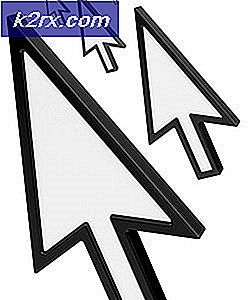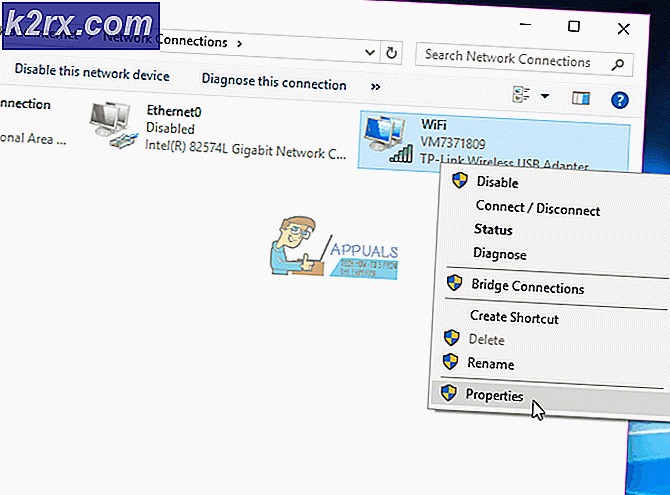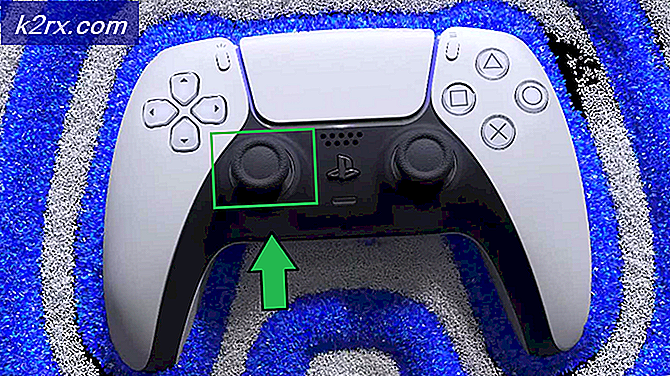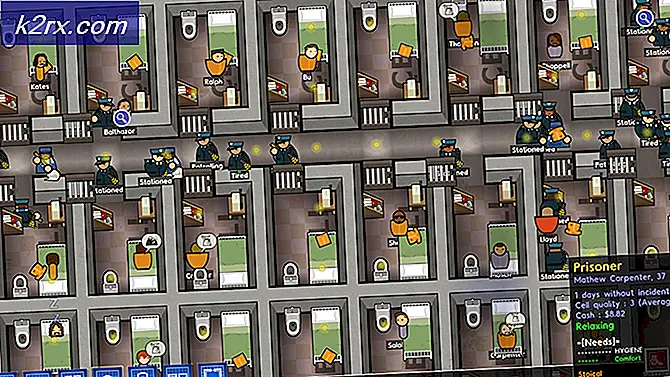Cara Mengubah Jaringan Publik ke Jaringan Pribadi di Windows
Ketika komputer Windows terhubung ke jaringan (terlepas dari apakah itu jaringan nirkabel atau jaringan kabel), itu mendaftar jaringan baik sebagai jaringan publik atau jaringan pribadi. Pada jaringan pribadi, komputer Windows dapat dilihat oleh semua komputer Windows lainnya di jaringan dan printer serta file sharing dimungkinkan. Pada jaringan publik, di sisi lain, komputer Windows tidak dapat dilihat oleh komputer Windows lainnya di jaringan dan printer dan file sharing tidak mungkin demi privasi.
Jaringan pribadi pada dasarnya ditujukan untuk menjadi jaringan rumah dan kantor Anda - jaringan tempat Anda mengetahui semua komputer lain di jaringan dan baik-baik saja dengan ide untuk berbagi printer dan informasi dengan mereka. Jaringan publik adalah jaringan apa pun dan semua jaringan lain - jaringan yang tidak dapat Anda percayai dan jaringan dengan komputer Anda tidak sepenuhnya nyaman berbagi informasi dan printer. Windows kadang-kadang dapat membuat kesalahan dalam mendeteksi jenis jaringan yang terhubung, dan akhirnya mendaftarkan jaringan sebagai jenis yang salah. Selain itu, Anda mungkin juga mengonfigurasi jaringan tertentu sebagai jaringan publik untuk menjaga privasi dan keamanan ketika Anda terhubung dengannya, tetapi mungkin ingin mengubahnya menjadi jaringan pribadi setelah Anda tahu itu dapat dipercaya atau ketika Anda ingin berbagi informasi dan / atau printer dengan komputer lain di jaringan.
Untungnya, meskipun, sangat mungkin untuk mengubah jaringan publik ke jaringan pribadi pada komputer Windows, dan pengguna dapat melakukannya pada semua versi Sistem Operasi Windows yang saat ini didukung oleh Microsoft. Namun, mengubah jaringan publik menjadi jaringan pribadi bekerja sedikit berbeda pada iterasi Windows yang berbeda. Tanpa basa-basi lagi, berikut ini bagaimana Anda dapat mengubah jaringan publik menjadi jaringan pribadi pada komputer Windows dan membersihkan jalur untuk printer dan file sharing di jaringan:
Di Windows 7
Jika Anda menggunakan komputer Windows 7, Anda dapat mengubah jaringan publik yang tersambung ke jaringan pribadi jika Anda hanya:
- Klik pada ikon Network di Area Notifikasi dari taskbar komputer Anda.
- Klik pada Jaringan Terbuka dan Pusat Berbagi .
- Di bawah bagian Lihat jaringan aktif Anda, Anda harus melihat nama jaringan publik kabel atau nirkabel yang saat ini tersambung ke komputer Anda, dan di bawahnya akan ada tautan yang bertuliskan jaringan Publik . Klik pada jaringan Publik .
- Melakukannya akan membuka wizard Set Network Location, di mana Anda dapat memilih salah satu dari tiga opsi lokasi jaringan yang berbeda untuk jaringan yang dipilih - Jaringan asal, Jaringan kerja atau Jaringan publik . Baik jaringan Rumah dan jaringan Kerja adalah jaringan pribadi, jadi cukup klik salah satu yang paling sesuai dengan kebutuhan Anda. Segera setelah Anda melakukannya, lokasi jaringan dari jaringan yang dipilih akan diubah dari Publik ke lokasi jaringan yang Anda pilih.
Di Windows 8
Mengubah jaringan publik menjadi jaringan pribadi adalah cara yang lebih rumit di Windows 8 karena Anda harus memastikan Anda memiliki preferensi yang tepat yang dikonfigurasi untuk jaringan publik dan pribadi, terutama jika Anda mengganti lokasi jaringan untuk jaringan di komputer Anda untuk pertama kali. Untuk memastikan jaringan pribadi dan jaringan publik dikonfigurasikan dengan benar, Anda perlu:
- Klik kanan pada ikon Network di Area Notifikasi dari taskbar komputer Anda.
- Klik pada Jaringan Terbuka dan Pusat Berbagi .
- Anda akan dapat melihat nama jaringan publik yang terhubung dengan Anda dan fakta bahwa Windows telah mengidentifikasinya sebagai jaringan Publik di bawah bagian Lihat jaringan aktif Anda . Klik Ubah pengaturan berbagi lanjutan di panel kiri.
- Perluas bagian Pribadi dan pastikan semua opsi berikut ini diaktifkan :
Aktifkan penemuan jaringan
Aktifkan berbagi file dan printer
Izinkan Windows untuk mengelola koneksi homegroup - Perkecil bagian Pribadi, perluas bagian Tamu atau Publik, dan pastikan bahwa opsi berikut diaktifkan :
Matikan penemuan jaringan
Matikan berbagi file dan printer - Klik Simpan perubahan .
Setelah Anda melakukannya, Anda akan selesai mengkonfigurasi kedua lokasi jaringan di komputer Anda. Tutup jendela Pengaturan berbagi lanjutan, dan lanjutkan dengan benar-benar mengubah lokasi jaringan dari jaringan yang saat ini Anda hubungkan dari publik ke pribadi. Untuk melakukannya, cukup:
- Arahkan ke Desktop komputer Anda.
- Buka bilah Charms dengan menekan tombol Logo Windows + C atau cukup arahkan mouse Anda ke sudut kanan bawah Desktop Anda.
- Klik Pengaturan .
- Jaringan .
- Klik kanan pada jaringan yang terhubung ke komputer Anda dan klik Hidupkan atau matikan berbagi .
- Klik Ya, aktifkan berbagi dan sambungkan ke perangkat untuk mengubah jaringan dari publik ke pribadi. Perubahan akan diterapkan segera setelah Anda melakukannya, tetapi jangan khawatir jika jaringan masih muncul sebagai jaringan Publik di Jaringan dan Pusat Berbagi - itu akan tetap berfungsi sebagai jaringan pribadi.
Di Windows 8.1
Mengubah jaringan publik menjadi jaringan pribadi pada Windows 8.1 jauh lebih sederhana daripada di pendahulunya. Untuk mengubah lokasi jaringan jaringan pada komputer Windows 8.1 dari publik ke pribadi, Anda perlu:
TIP PRO: Jika masalahnya ada pada komputer Anda atau laptop / notebook, Anda harus mencoba menggunakan Perangkat Lunak Reimage Plus yang dapat memindai repositori dan mengganti file yang rusak dan hilang. Ini berfungsi dalam banyak kasus, di mana masalah ini berasal karena sistem yang rusak. Anda dapat mengunduh Reimage Plus dengan Mengklik di Sini- Buka bilah Charms dengan menekan tombol Windows Logo + C atau dengan mengarahkan mouse Anda ke sudut kanan bawah Desktop komputer Anda.
- Klik Ubah pengaturan PC setelah bilah Charms muncul.
- Klik pada Jaringan . Anda sekarang akan dibawa ke layar dengan daftar semua koneksi jaringan komputer Anda (baik kabel dan nirkabel).
- Cari toggle untuk fitur Temukan perangkat dan konten dan hidupkan. Menghidupkan fitur ini pada hasil di perangkat lain di jaringan komputer Anda adalah bagian dari tidak hanya melihat komputer Anda sebagai bagian dari jaringan tetapi juga berkomunikasi dengan itu dan berbagi informasi dan periferal dengan itu. Opsi ini dimatikan secara default untuk semua jaringan publik pada Windows 8.1, sehingga menyalakannya secara otomatis mengubah jaringan publik menjadi jaringan pribadi tanpa Anda harus melakukan hal lain.
Di Windows 10
Iterasi terbaru dan terbesar dari Windows bertujuan untuk memberikan pengalaman yang mudah digunakan sekaligus menyediakan lebih banyak fitur dan kemungkinan daripada pendahulunya. Itulah yang terjadi, mengubah jaringan publik menjadi jaringan pribadi pada Windows 10 sangat mudah. Yang perlu Anda lakukan adalah:
- Klik pada ikon Network di Area Notifikasi dari taskbar komputer Anda. Ikon ini bisa berupa komputer kecil (jika komputer Anda memiliki koneksi Ethernet) atau ikon Wi-Fi (jika komputer Anda terhubung ke jaringan secara nirkabel).
- Klik pengaturan Jaringan & Internet .
- Jika komputer Anda terhubung ke jaringan yang ingin Anda ubah dari jaringan publik ke jaringan pribadi secara nirkabel, klik Wi-Fi di sebelah kiri jendela. Jika komputer Anda terhubung ke jaringan melalui kabel Ethernet, klik pada Ethernet di sebelah kiri jendela.
- Di panel kanan jendela, klik pada jaringan yang terhubung ke komputer Anda saat ini. Jaringan ini akan memiliki status Terhubung yang terlihat langsung di bawahnya.
- Di bawah bagian Profil jaringan untuk jaringan yang dipilih, klik tombol radio di samping Pribadi untuk mengonfigurasinya sebagai jaringan pribadi . Anda sudah selesai!
Jika Anda tidak dapat mengubah lokasi jaringan jaringan komputer Anda terhubung menggunakan metode konvensional, jangan takut - ada metode universal lain yang dapat digunakan untuk memaksa perubahan lokasi jaringan secara paksa pada versi OS Windows apa pun . Untuk mengubah jaringan publik menjadi jaringan pribadi menggunakan metode ini, Anda perlu:
- Tekan tombol Logo Windows + R untuk membuka dialog Run .
- Ketik secpol.msc ke dalam dialog Run dan tekan Enter .
- Di sebelah kiri jendela yang muncul, klik pada Kebijakan Daftar Daftar Jaringan .
- Di panel kanan jendela, temukan cantuman yang tidak memiliki apa pun di bawah bagian Deskripsi - cantuman ini mungkin dinamai Jaringan, atau mungkin diberi nama sesuatu yang lain bergantung pada jaringan yang terhubung ke komputer Anda. Klik dua kali pada daftar ini.
- Arahkan ke tab Lokasi Jaringan dari jendela Properti Jaringan yang muncul.
- Di bawah bagian Jenis lokasi, klik tombol radio di samping Pribadi untuk memilihnya.
- Klik Apply dan kemudian OK .
Segera setelah Anda melakukannya, Anda akan berhasil memaksa perubahan lokasi untuk jaringan yang saat ini tersambung ke komputer Anda dari publik ke pribadi.
TIP PRO: Jika masalahnya ada pada komputer Anda atau laptop / notebook, Anda harus mencoba menggunakan Perangkat Lunak Reimage Plus yang dapat memindai repositori dan mengganti file yang rusak dan hilang. Ini berfungsi dalam banyak kasus, di mana masalah ini berasal karena sistem yang rusak. Anda dapat mengunduh Reimage Plus dengan Mengklik di Sini